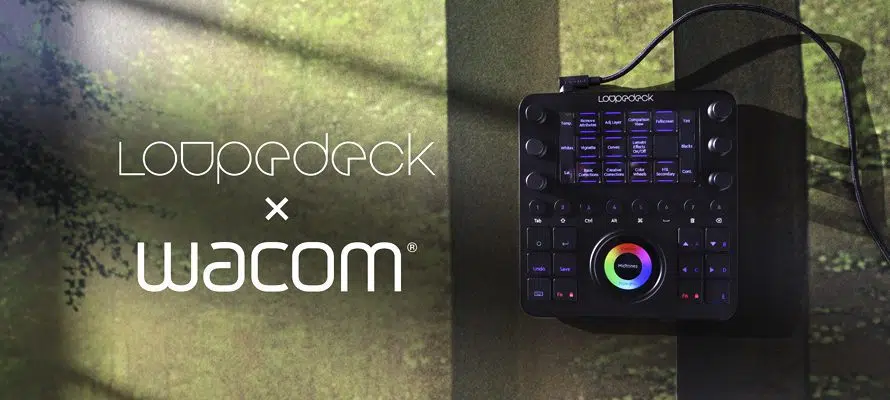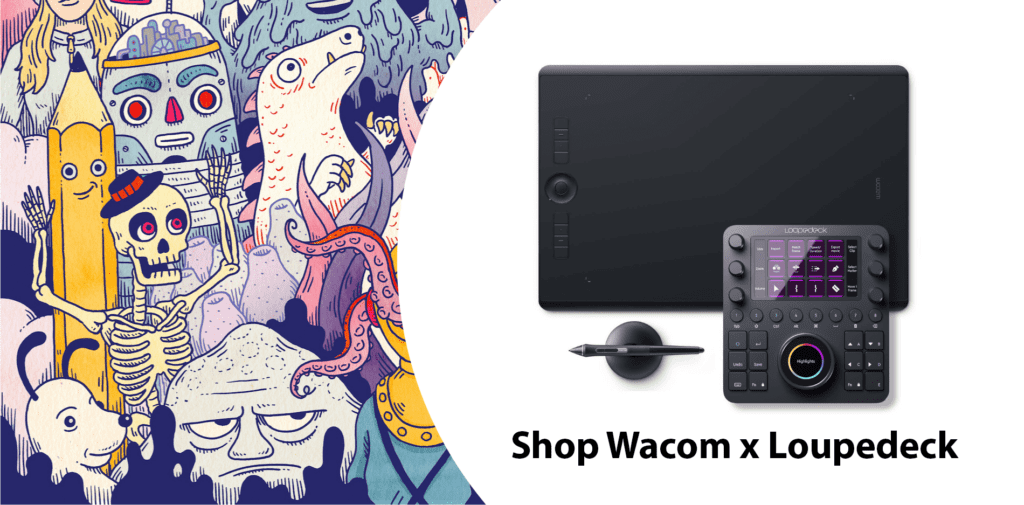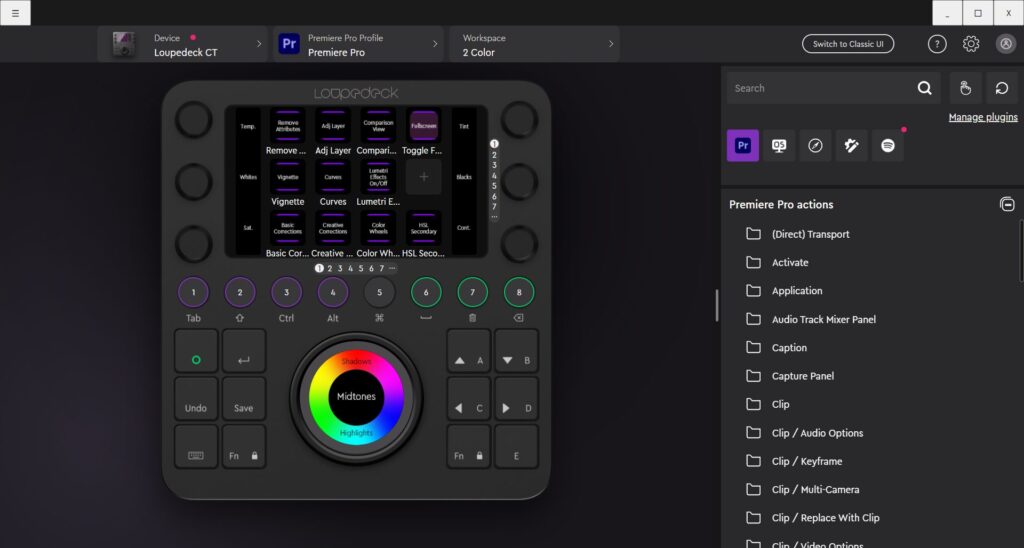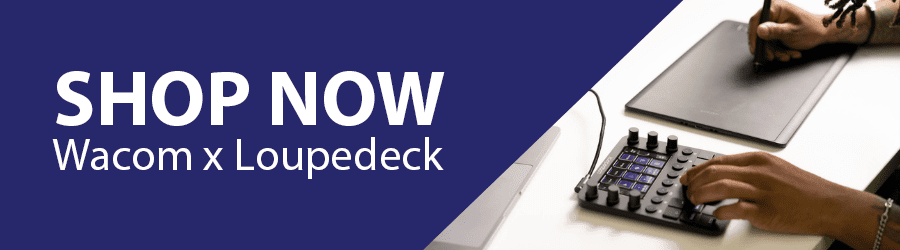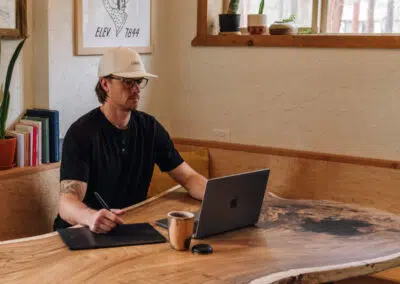Nos hemos asociado con nuestros amigos de Loupedeck para presentar paquetes de hardware de calidad profesional perfectos para editores de vídeo y fotografía: la Loupedeck CT y la pen tablet Wacom Intuos Pro . Sigue leyendo para ver cómo Loupedeck + Wacom = la pareja perfecta para todas tus necesidades de edición de fotos y vídeos.
El estándar para la edición profesional de vídeo y fotos ha sido durante mucho tiempo una Wacom Intuos Pro u otra pen tablet en tu mano dominante, junto con un teclado para manejar tu combinación de teclas más utilizada. Ahora hay una alternativa mejor a tu teclado con el Loupedeck CT. Sigue leyendo para saber más sobre Loupedeck y cómo puedes agilizar tu flujo de trabajo de edición de fotos o vídeos con Wacom y Loupedeck.
Visión general de Loupedeck CT
¿Qué es exactamente Loupedeck CT y por qué funciona tan bien con la pen tablet de Wacom? En resumen, es una consola compacta, diseñada para editar. En lugar de un teclado para la combinación de teclas, el Loupedeck CT utiliza botones de pantalla táctil, rueda de ajuste y un mando primario más grande. Al pulsar los botones de la pantalla táctil del Loupedeck obtienes una respuesta háptica, de modo que mientras disfrutas del aspecto lujoso de la pantalla táctil, puedes estar tranquilo sabiendo que, de hecho, has pulsado realmente un botón.
Entonces, ¿por qué sustituir el teclado de toda la vida? Para muchos usuarios avanzados de Loupedeck que pasan decenas de horas a la semana en programas de edición, la respuesta está tanto en la eficacia como en la ergonomía.
Como explicó el fotógrafo Edmond Terakopian en su revisión del Loupedeck CT tras más de 5 meses de uso,
"Así, además de reducir la fatiga física de manos y dedos, también ayuda a reducir enormemente la fatiga visual, ya que no hay que estar mirando constantemente los distintos paneles, controles deslizantes y la propia imagen. Mientras que una edición rápida de vez en cuando no produce mucho cansancio, si añades una gran sesión con varios cientos de fotos, este cansancio se acumula rápidamente".
Los usuarios de Wacom siempre han tenido su mano de precisión/creativa en el lápiz y su mano de herramientas y técnica en el teclado, acudiendo a su tecla ExpressKey para obtener potentes funciones específicas de Wacom como Cambiar pantalla o Controles en pantalla.
Loupedeck comprime de forma inteligente esos atajos de teclado en una experiencia sencilla con una sola mano, además de acceder a controles más dinámicos directamente dentro del software, lo que proporciona al usuario evolucionado precisión y eficacia en ambas manos. Esto es especialmente útil para los usuarios zurdos, para quienes, seamos sinceros, los atajos de teclado son sencillamente antipáticos.
Cómo empezar con Loupedeck CT y Wacom Intuos Pro
Loupedeck se integra con algunas de las herramientas de edición más populares del mercado, como Premiere Pro, After Effects, Lightroom Classic, etc. (haz clic aquí para ver todas tus opciones de software). Estos preajustes se han diseñado pensando en los ávidos editores de fotos y vídeos, para que puedas empezar a trabajar rápidamente, nada más sacarlos de la caja.
La configuración estándar para utilizar estos dispositivos juntos es la pen tablet Wacom en el lado de tu mano dominante, y el Loupedeck siendo utilizado por tu mano no dominante.
Esta parte puede requerir que juegues un poco con la configuración de tu escritorio para que todo quede en un lugar ergonómico y cómodo.
Ambos dispositivos deberían conectarse y funcionar bien juntos. Si necesitas ayuda para configurar tu Wacom Intuos Pro específicamente, aquí tienes un vídeo muy útil. Y siempre puedes ponerte en contacto con nuestro equipo de atención al cliente para obtener ayuda. Para obtener ayuda con la configuración de tu Loupedeck CT, haz clic aquí para saber más.
Personalizar tu Loupedeck CT y Wacom Intuos Pro
Estas herramientas están diseñadas para crecer contigo y con tu proceso creativo. Con el tiempo, puedes personalizar cada función y herramienta para adaptarlas a tu flujo de trabajo específico. Cuanto más utilices estos dispositivos juntos, más racionalizado será tu trabajo.
Ambos dispositivos vienen con una combinación general de teclas bastante útil, pero Loupedeck también ha facilitado la importación de perfiles para casi cualquier software que quieras utilizar, haz clic aquí para saber más. Con estos perfiles específicos para cada aplicación, puedes aprovechar la experiencia y los conocimientos de profesionales experimentados para llevar tus habilidades al siguiente nivel, o simplemente rueda de ajuste en tus habilidades actuales con herramientas mucho más eficaces.
El software de Loupedeck ha sido revisado recientemente para hacerlo aún más fácil de usar. Echa un vistazo a todas las novedades a continuación.
Utilizar un Loupedeck CT y una Wacom Intuos Pro para editar vídeo
Si quieres perfeccionar tus habilidades en el mundo de la posproducción de vídeo, no hay mejor paquete que la Intuos Pro y el Loupedeck CT. Además de la multitud de combinaciones de teclas a tu alcance y la precisión de Pro Pen 2, cada Intuos Pro incluye pruebas gratuitas de herramientas de vídeo de nivel profesional: 60 días de Adobe After Effects y Premiere Pro para edición, y 90 días de MASV (o 250gb de transferencia) para compartir grandes archivos de vídeo 4K.
Consejo profesional: Haz cortes con el mínimo movimiento de la mano. Utiliza el Wacom Pro Pen 2 para colocar con precisión el cabezal de reproducción exactamente donde quieras hacer un corte en tu proyecto de vídeo. Luego, utiliza la rueda de ajuste del Loupedeck para añadir un punto de "edición" -cuando pulses la rueda de ajuste-, "recorte ondulado al siguiente" -cuando gires la misma rueda de ajuste hacia la derecha- y "recorte ondulado al anterior" -cuando la gires hacia la izquierda-.
Usar un Loupedeck CT y una Wacom Intuos Pro para editar fotos
Tanto el Loupedeck CT como la Wacom Intuos Pro son las herramientas preferidas de los fotógrafos que pasan horas y horas de su día en Adobe Photoshop y Lightroom. Con los preajustes de Photoshop y Lightroom Classic integrados en la interfaz de Loupedeck, es fácil empezar a utilizar las herramientas más comunes nada más sacarlo de la caja.
Con la personalización completa de los botones, el panel táctil y los controles de rueda de ajuste específicos de la aplicación, los editores fotográficos pueden personalizar completamente la interfaz y los espacios de trabajo para optimizar los flujos de trabajo. Los controles de personalización pueden abarcarlo todo, desde la manipulación de precisión de los controles deslizantes de ajuste hasta botones dedicados para automatizaciones de secuencias de comandos
Consejo profesional: Añade pop a la fotografía de retrato. Tu pen tablet y lápiz Wacom Intuos se utilizan mejor para retocar imágenes: piensa en difuminar y quemar tonos de piel, sanear manchas, separar frecuencias, etc. Se trata de ajustes intrincados que se realizan con mayor precisión cuando se utiliza un pen tablet. Después, utiliza tu Loupedeck para ajustar los niveles, la opacidad, los matices, los ajustes de exposición y la corrección del color. El giro de una rueda de ajuste en el Loupedeck permite realizar los ajustes más pequeños con precisión.
Para ver en directo cómo utiliza un fotógrafo el Loupedeck CT en Adobe Lightroom y Adobe Photoshop para la edición de fotos, puedes ver este exhaustivo vídeo de Mark McGee Photos. Para saltar directamente a su sección de Personalización de Lightroom, aquí está ese enlace. Más información retocar fotos con una Intuos Pro en Adobe Photoshop de nuestros amigos de B&H Photo Video.
Más información sobre Loupedeck
El canal de Youtube de Loupedeck es un tesoro de conocimientos sobre cómo utilizar sus herramientas para obtener la máxima eficacia. También hay un grupo activo de usuarios de Loupedeck en Facebook, donde puedes hacer preguntas a otros usuarios.
Para saber más sobre casos de uso específicos con Loupedeck, aquí tienes algunos vídeos que puedes ver.
- Loupedeck Live en Premiere Pro
- Loupedeck Live en Lightroom
- Loupedeck CT con Cintiq en Illustrator
- Loupedeck CT en Lightroom & Photoshop
- Loupedeck CT en Premiere Pro